ВУЗ: Не указан
Категория: Не указан
Дисциплина: Не указана
Добавлен: 16.03.2024
Просмотров: 74
Скачиваний: 0
ВНИМАНИЕ! Если данный файл нарушает Ваши авторские права, то обязательно сообщите нам.
-
Вход – это потребляемая или изменяемая работой информация или материал -
Выход – информация или материал, которые производятся работой -
Управление – процедуры, правила, стратегии или стандарты, которыми руководствуется работа -
Механизмы – ресурсы, которые выполняют работу (например, сотрудники, оборудование, устройства и т.д.)
Для рассматриваемого предприятия входными стрелками будут:
-
Заказы клиентов - список компьютеров и их конфигурация, которые клиент желает приобрести -
Комплектующие от поставщиков - комплектующие, полученные от поставщиков, из которых собираются компьютеры и ноутбуки
Выходные стрелки:
-
Готовая продукция - собранные компьютеры и ноутбуки -
Заказы поставщикам - список комплектующих, которые предприятие закупает у поставщиков -
Оплата за комплектующие - деньги поставщикам за комплектующие -
Маркетинговые материалы - прайс-листы, рекламки и т.п.
Стрелки управления:
-
Законодательство - различные законодательные документы, которыми руководствуется предприятие в процессе своей деятельности -
Правила и процедуры - различные правила и процедуры, которыми руководствуется предприятие в процессе своей деятельности (например, правила сборки и тестирования компьютеров, процедура общения с клиентами и т.п.)
Стрелки механизмов:
-
Бухгалтерская система -
Персонал
Итоговая контекстная диаграмма имеет вид (рис.3):
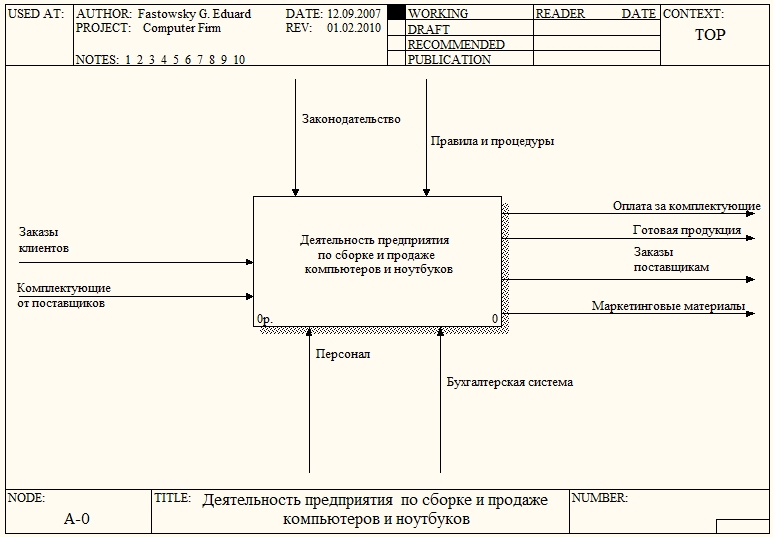
Рисунок 3. Итоговая контекстная диаграмма
Содержание отчета:
-
вариант индивидуального задания -
краткое описание выбранной предметной области (чем предприятие занимается, как функционирует) -
описание контекста моделирования -
контекстная диаграмма
Лабораторная работа № 3.
Построение диаграммы декомпозиции второго уровня в нотации IDEF0
Цель работы:
-
построить диаграмму декомпозиции второго уровня в нотации IDEF0
В предыдущей работе была построена контекстная диаграмма, содержашая только одну работу, которая описывает деятельность предприятия в целом, без детализации составляющих этой работы. В данной работе будет построены диаграммы декомпозиции первого и второго уровней в нотации IDEF.
Декомпозиция - это разделение сложного объекта, системы, задачи на составные части, элементы.
С помощью диаграммы декомпозиции первого уровня покажем, из каких более мелких работ состоит работа "Деятельность предприятия по сборке и продаже комптьютеров и ноутбуков". В данной работе были выделены следующие дочерние работы:
| Управление | Данная работа включает в себя общее управление предприятием, финансами, кадрами, бухгалтерию и т.п. |
| Продажи и маркетинг | Работа с клиентами, презентации, выставки, реклама, маркетинговые исследования и т.д. |
| Сборка и тестирование компьютеров | Сборка и тестирование настольных компьютеров и ноутбуков |
| Отгрузка и снабжение | Снабжение предприятия необходимыми комплектующими, хранение и отгрузка готовой продукции |
После создания дочерней диаграммы первым действием соединим граничные стрелки с работами . Стрелку "Заказы клиентов" соединим с работой "Продажи и маркетинг", стрелку "Комплектующие от поставщиков" - с "Отгрузка и снабжение". Выходом работы "Управление" будет "Оплата за комплектующие", выходом "Продажи и маркетинг" - "Маркетинговые материалы". Стрелки "Заказы поставщикам" и "Готовая продукция" - выход работы "Отгрузка и снабжение".
Стрелка "Персонал" будет являться входом механизма всех четырех работ, а стрелка
"Бухгалтерская система" - работ "Продажи и маркетинг" и "Отгрузка и получение". Стрелка "Правила и процедуры" будет входом управления всех четырех работ.
Любую ветвь стрелки также можно декомпозировать и дать ей свое название. Покажем это на примере ветки стрелки "Бухгалтерская система" для работы "Продажи и маркетинг". Назовем ее "Система оформления заказа". В AllFusion Process Modeler для более четкого указаная какое название к какой стрелке относится существуют несколько механизмов, одним из которых является Squiggle - стрелка в виде молнии, соединяющая название со стрелкой. Воспользуемся им для, для чего щелкнем правой кнопкой по названию стрелки и выберем в выпадающем меню соответствующий пункт.
На данном этапе построения диаграммы выяснилось, что мы не учли такой важный фактор, как деньги, которые клиенты дают за готовую продукцию. Деньги клиентов - это вход работы "Деятельность предприятия по сборке и продаже компьютеров и ноутбуков". Добавим эту стрелку на диаграмму декомпозиции.
Если по каким-то причинам граничную стрелку дочерней диаграммы не следует показывать (например, на данной диаграмме она является несущественной, или чтоб не загромождать диаграмму), то ее можно просто удалить. Удалим стрелку "Законодательство".
Результат всех перечисленных действий показан на рис.1.
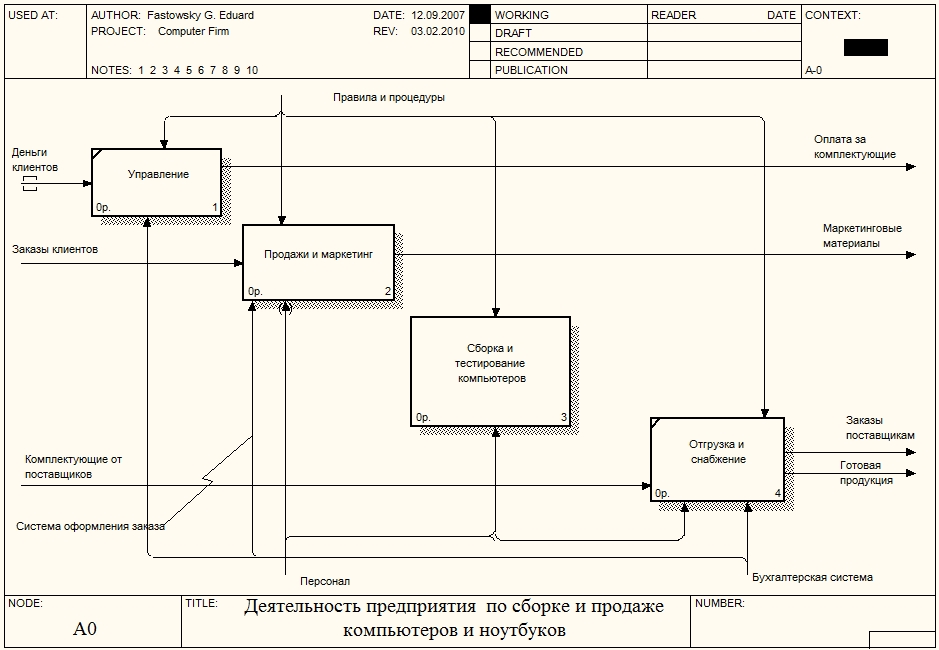
Рисунок 1
Если посмотреть на стрелку "Деньги клиентов" диаграммы декомпозиции и на стрелку "Законодательство" контекстной диаграммы, то видно, что они окружены небольшими квадратными скобками. Это означает, что данная граничная стрелка является новой на диаграмме и ее нет на дочерней диаграмме (как в случае со стрелкой "Законодательство"), или же данная стрелка является новой на дочерней диаграмме и ее нет на родительской (как в случае со стрелкой "Деньги клиентов"). От стрелок с квадратными скобками необходимо избавляться. Для этого есть два пути:
-
добавить их на родительскую или дочернюю диаграмму, т.е. сделать граничной -
затоннелировать
Чтоб добавить такую стрелку на другую диаграмму или затоннелировать, нужно щелкнуть по квадратным скобкам правой кнопкой мыши и выбрать пункт меню "Arrow Tunnel". В появившемся окне следует выбрать один из двух вариантов:
Resolve it to border arrow - сделать стрелку граничной, Change it to resolved rounded tunnel - затоннелировать стрелку. В данном случае мы решили обе стрелки затоннелировать (рис.2 и рис.3).
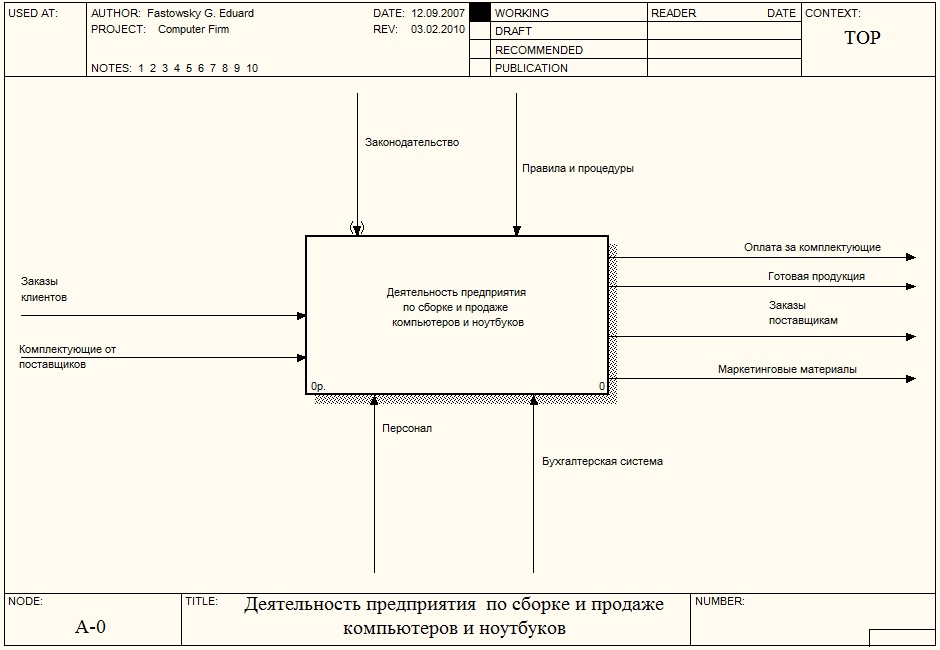
Рисунок 2. Контекстная диаграмма с затоннелированной граничной стрелкой
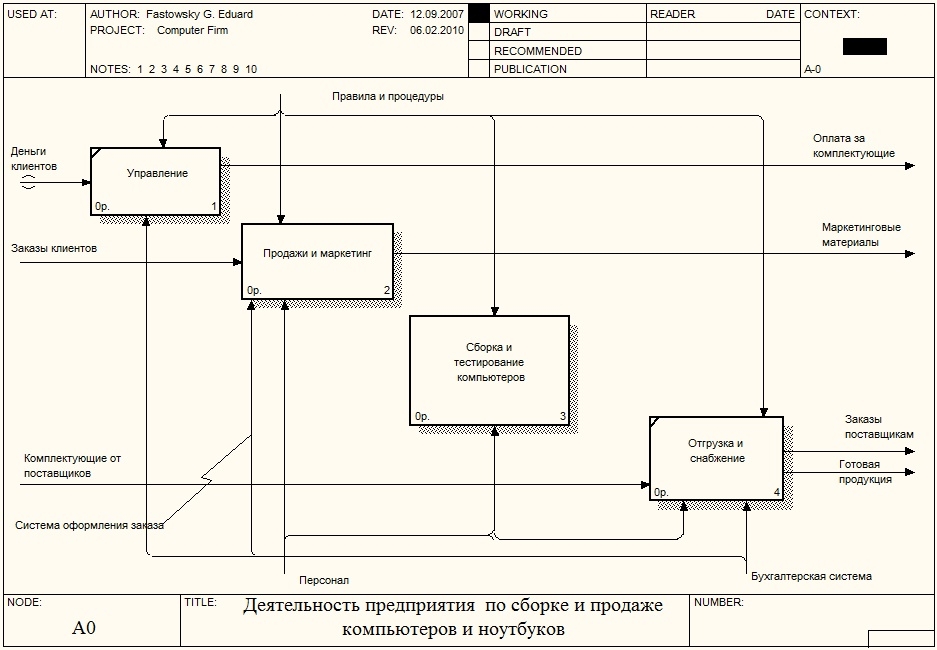
Рисунок 3. Диаграмма декомпозиции с затоннелированной граничной стрелкой
После соединения граничных стрелок с работами следующим шагом соединим работы между собой. Поскольку работа "Управление" включает в себя общее управление предприятием, то одним из ее результатов будет являться "Управляющая информация", поступающая на вход управления всех остальных работ.
Работа "Продажи и маркетинг" получает на входе заказы клиентов (т.е. количество компьютеров и их конфигурация), информацию о которых она передает работе "Сборка и тестирование компьютеров" в качестве управляющей информации.
Работе "Сборка и тестирование" для своего функционирования необходимы комплектующие, которые она заказывает у работы "Отгрузка и снабжение" (выходная стрелка "Список необходимых комплектующих"). Собранные компьютеры она также передает работе "Отгрузка и снабжение" (выходная стрелка "Собранные компьютеры"). Информация о результатах сборки и тестирования необходима работе "Продажи и маркетинг" (выходная стрелка "Результаты сборки и тестирования").
Результатом работы "Отгрузка и снабжение" будут необходимые комплектующие, которые поступают на вход работы "Сборка и тестирование компьютеров".
Управление любого предприятия должно знать, что происходит на предприятии, чем занимается каждое подразделение и каковы результаты их работы, т.е. любая работа в идеале должна отчитываться о результатах своей деятельности перед управлением. Создадим стрелки выходов работ "Продажи и маркетинг", "Сборка и тестирование компьютеров" и "Отгрузка и снабжение" и соединим их со входом управления работы "Управление".
Результат соединения работ между собой показан на рисунке 3:
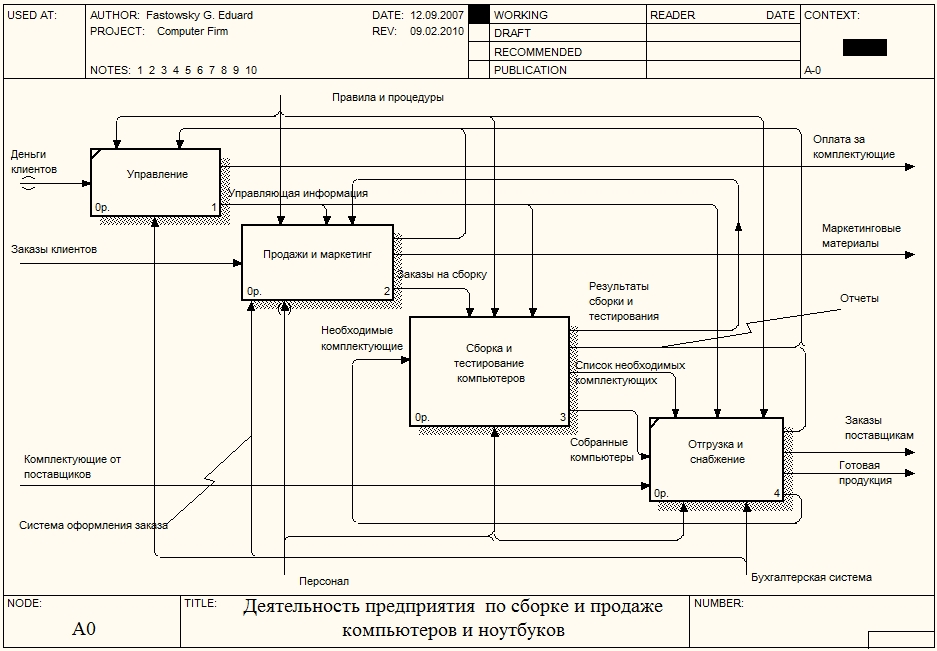
Рисунок 3
Если на диаграмме присутствует много работ и стрелок, то бывает затруднительно читать диаграмму. Для облегчения изучения диаграммы отдельные стрелки можно визуально выделить. Для зрительного выделения стрелки, соединяющей две работы, есть несколько механизмов:
-
задать толщину стрелки -
поменять цвет стрелки -
добавить на стрелку дополнительные наконечники
Толщина и цвет стрелки задаются в окне свойств стрелки, вызываемое двойным щелчком по стрелке. Вкладка "Style" отвечает за стиль стрелки, в том числе и за ее толщину ("Thickness"), вкладка "Color" - за ее цвет. Для добавления на стрелку дополнительных наконечников следует щелкнуть правой кнопкой по стрелке и выбрать пункт меню "Extra Arrowhead".
Модифицируем диаграмму, визуально выделив некоторые стрелки. Итоговая диаграмма декомпозиции показана на рисунке 4:
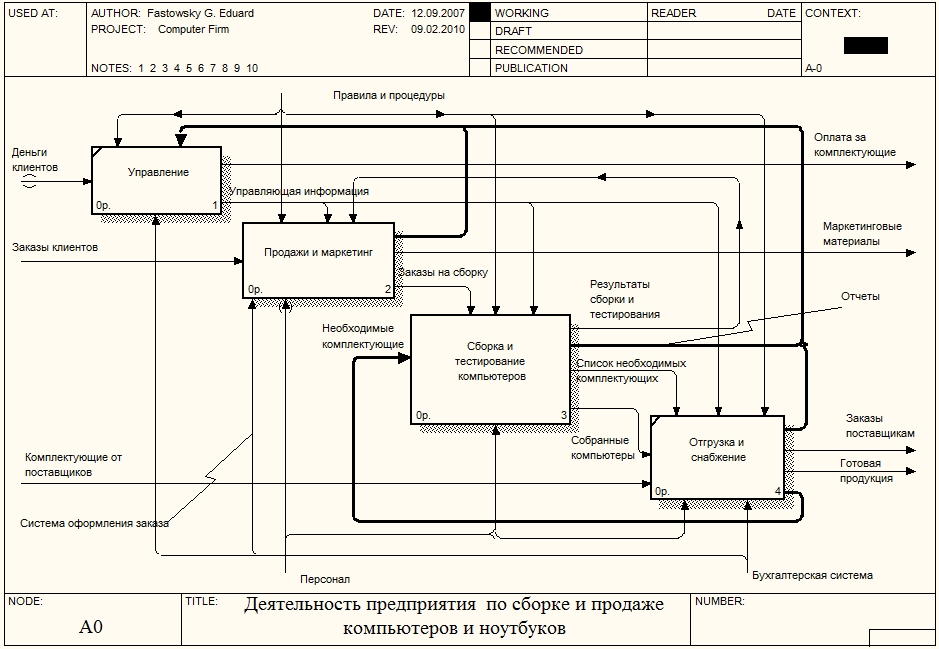
Рисунок 4. Итоговая диаграмма декомпозиции первого уровня
Содержание отчета:
-
диаграмма декомпозиции второго уровня -
краткое описание каждой работы
Лабораторная работа № 4.
Построение диаграммы декомпозиции следующего уровня в IDEF0
Цель работы:
-
построить диаграмму декомпозиции следующего уровня в нотации IDEF0
В данной лабораторной работе построим еще одну диаграмму декомпозиции в нотации IDEF0 - декомпозицию работы "Сборка и тестирование компьютеров" диаграммы А0.
В результате проведения экспертизы получена следующая информация.
-
Производственный отдел получает заказы клиентов от отдела продаж по мере их поступления. -
Диспетчер координирует работу сборщиков, сортирует заказы, группирует их и дает указание на отгрузку компьютеров, когда они готовы. -
Каждые 2 часа диспетчер группирует заказы - отдельно для настольных компьютеров и ноутбуков - и направляет на участок сборки. -
Сотрудники участка сборки собирают компьютеры согласно спецификациям заказа и инструкциям по сборке. Когда группа компьютеров, соответствующая группе заказов, собрана, она направляется на тестирование. -
Тестировщики тестируют каждый компьютер и в случае необходимости заменяют неисправные компоненты. Тестировщики направляют результаты тестирования диспетчеру, который на основании этой информации принимает решение о передаче компьютеров, соответствующих группе заказов, на отгрузку.
